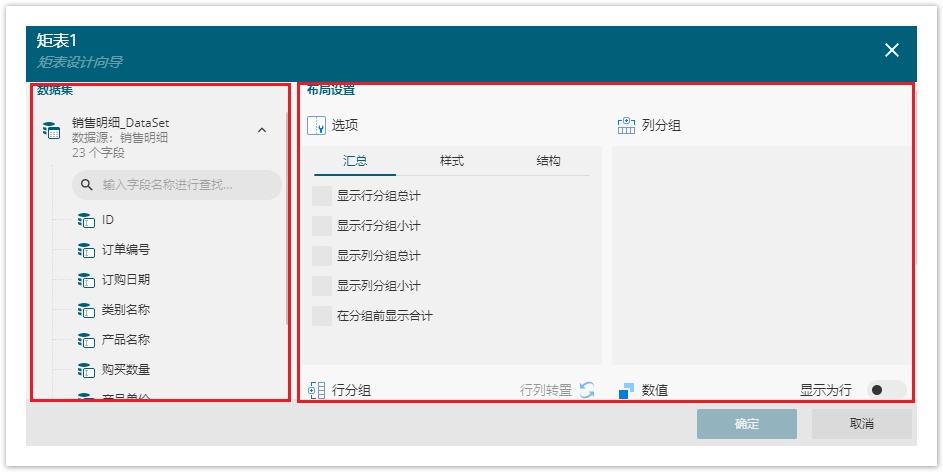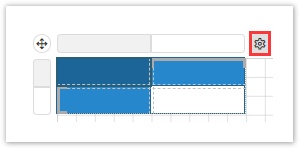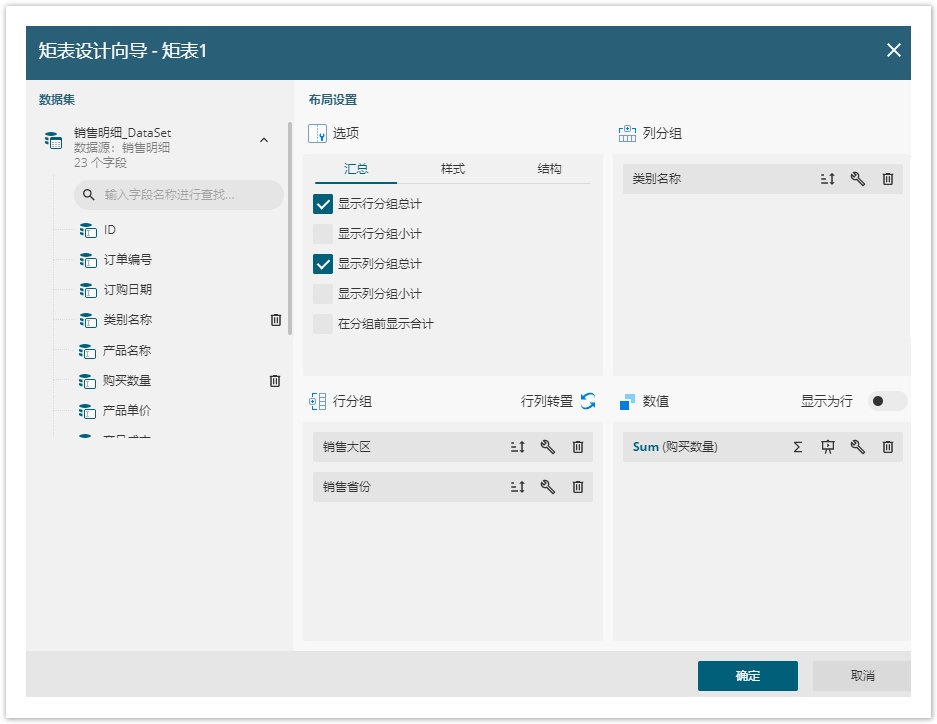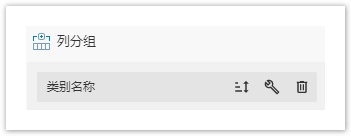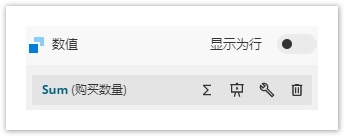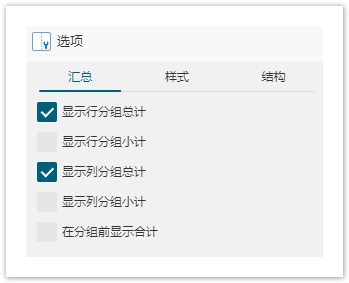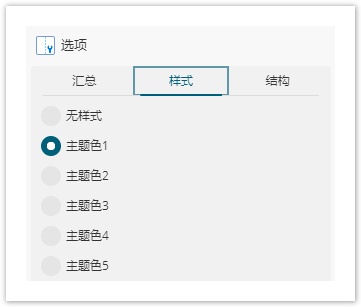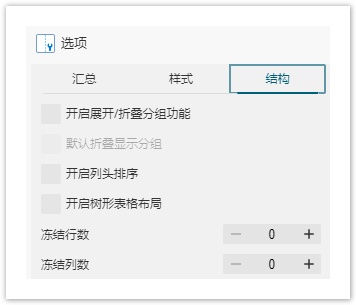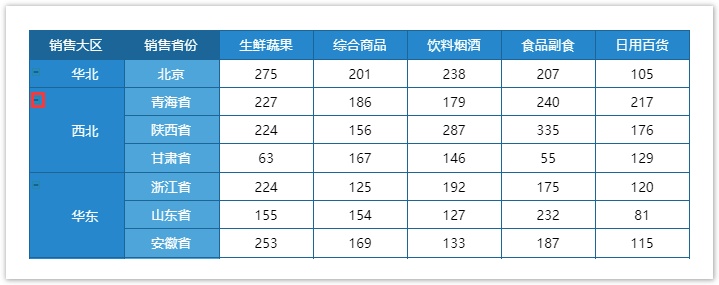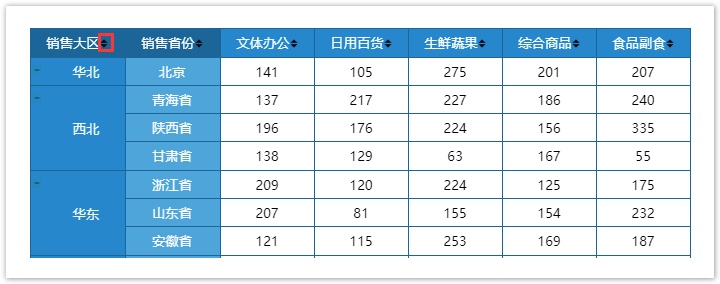1.描述
矩表设计向导可以使用户能够快速使用矩表组件制作出符合实际需要的透视表,使用设计向导时,您仅需简单的拖拽操作即可完成多维透视表的设计工作。
2.设计向导简介
如果报表中已经添加数据源,那么在单击或拖拽矩表组件时,则会自动弹出设计向导。
此时您可以使用设计向导快速创建一个矩表,也可以单击设计向导右下角的“取消”按钮,添加一个空白矩表后再进行手动的自由设计与布局。
(为了使您更理解矩表的使用原理,文档后续将主要以手动设计为例进行介绍)。
设计向导分为左右两大区域:左侧展示数据集;右侧进行矩表设计。
左侧数据集区域显示报表中已添加的数据集及数据集中的数据字段;
右侧为矩表的设计区域,设计区域又分为四个小模块。
- 选项:主要完成矩表的汇总统计、样式和结构等外观显示相关的设置。
- 行分组、列分组:用于绑定行分组字段和列分组字段。实际生成报表时,系统会根据数据集中的分组字段进行扩展。可添加多个字段。
- 数值:用于绑定数据。实际生成报表时,会根据行分组和列分组进行统计显示,每个数据都是同时满足所在行分组和列分组的交叉统计数据。可添加多个数值字段。
进入设计区后,选中矩表组件的任意单元格,然后单击右上角的设置按钮即可打开设计向导。
3.使用方法
实际操作时将左侧数据集中的数据字段拖拽到设计区的“行分组”、“列分组”和“数值”中完成矩表的数据绑定。
然后再通过点选操作调整汇总、样式和结构等完成整个矩表的设计。
4.更多说明
设计向导中还可以调整数据格式、数值的运算方式以及添加分组排序。
分组字段
分组字段中支持绑定多个字段。
在绑定到向导中字段右侧可以看到三个小图标按钮,可以对绑定的字段进行进一步的配置。
对于绑定到行列分组的字段,可进行排序、调整数据格式(支持货币、小数、常规、数字和百分比)、删除分组字段。
数值字段
对于绑定到数值中的字段,可修改运算方式(支持求和、计数、最大值、最小值和平均值)、调整数据格式(支持货币、小数、常规、数字和百分比)、删除数值字段。
选项
一般绑定完数据后即可设计矩表的外观样式结构等。
- 汇总:用于勾选显示的行列分组小计、总计等。
汇总数据默认显示在分组内容后,如需在分组前显示汇总则可勾选最后一个选项“在分组前显示合计”。
- 样式:用于选择矩表的主题色。
- 结构: 用于设置矩表结构相关的选项。
勾选“展开/折叠分组”:当行列分组中有多个字段时,可以勾选此项,预览时手动折叠或展开分组。
手动设置折叠展开的方法,请见手动制作树形折叠/展开效果。
勾选“启用排序”,预览时每列的列头上都出现排序按钮,单击可进行正序和倒序排序。
冻结行列:设置冻结行列的数。有关冻结行列的更多介绍,请参考手动设置冻结行列。